Aby si portrétnemu obrazu dodal viac hĺbky a dimenzie, je manipulácia so svetlom a tieňom nevyhnutná. V tejto rozsiahlej príručke ti ukážem, ako pomocou Photoshopu cielene zvýšiť kontrasty a účinne aplikovať schému dieťaťa. Dám ti podrobný návod, ako pracovať so svetlom a tieňom, bez toho, aby výsledky pôsobili neprirodzene.
Najdôležitejšie poznatky
- Použitie samostatných vrstiev pre svetlo a tieň zvyšuje flexibilitu úprav.
- Režim vrstvy „mäkké svetlo“ je optimálny na zvýšenie kontrastu.
- Jemné ťahy štetcom so zníženou tvrdosťou a priepustnosťou sú rozhodujúce na dosiahnutie realistických efektov.
- Hranie so svetlom a tieňom by malo byť vždy vykonávané opatrne, aby sa dosiahlo harmonické celkové zobrazenie.
Podrobný návod
Aby si mohol maľovať so svetlom a tieňom a zvýšiť kontrast svojho portrétu, postupuj podľa tohto štruktúrovaného návodu.
Najprv otvor svoj obraz v Photoshope. Aby si cielene zvýšil kontrast, mal by si vytvoriť novú vrstvu. Drž pritom stlačenú klávesu Alt a klikni na ikonu pre novú vrstvu. Budeš požiadaný o pomenovanie. Nazvi túto vrstvu jednoducho „Kontrast“ a nastav režim vrstvy na „mäkké svetlo“. Aby si vytvoril neutrálny východiskový bod, vyplň novú vrstvu stredne šedou farbou. Teraz vidíš, že sa na obraze samotnom spočiatku nič nemení, ale to je v poriadku. Nová šedá vrstva bude v režime „mäkké svetlo“ priehľadná.
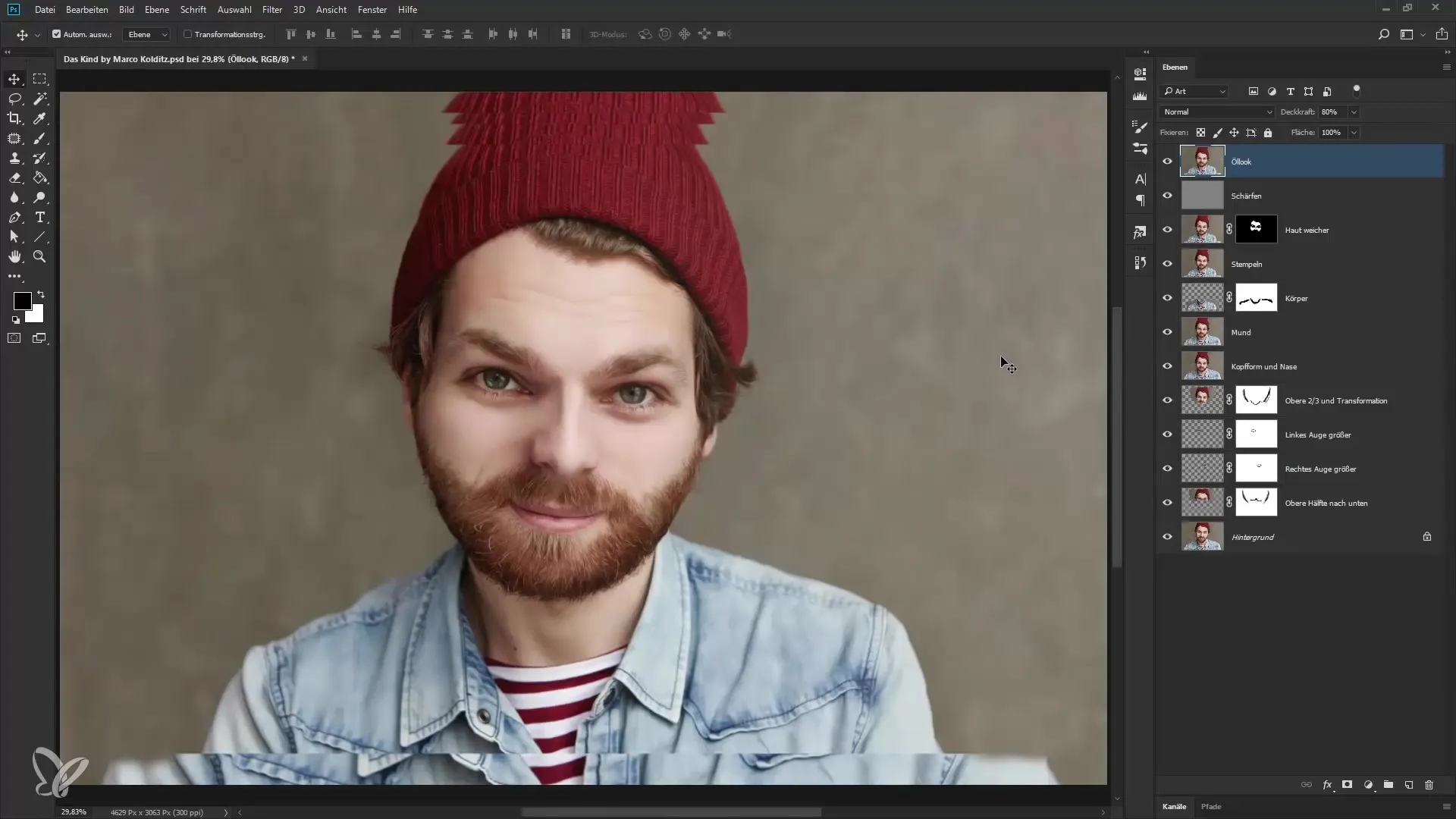
So štetcovým nástrojom si teraz pripravený pracovať s farbami. Vyber bielu farbu na zosvetlenie oblastí. Môžeš značne znížiť tvrdosť štetca a nastaviť priepustnosť na približne 20 %. Experimentuj trošku, aby si si vyvinul cit na maľovanie. Začni maľovať po nose a zosilni existujúce svetlá. Je dôležité pracovať opatrne, aby si neurobil všetko naraz. Ak máš pocit, že príliš silne nanášaš, zníž priepustnosť a maľuj znova.
Dávaj pozor, aby si pravidelne kontroloval efekt. Venuj čas na to, aby si videl, ako zmeny pôsobia. Ber do úvahy, že tieto úpravy môžeš vrátiť, ak nie si spokojný. Uisti sa, že rešpektuješ kontúry tvárových čŕt a zosvetľuješ iba na už jasných miestach.
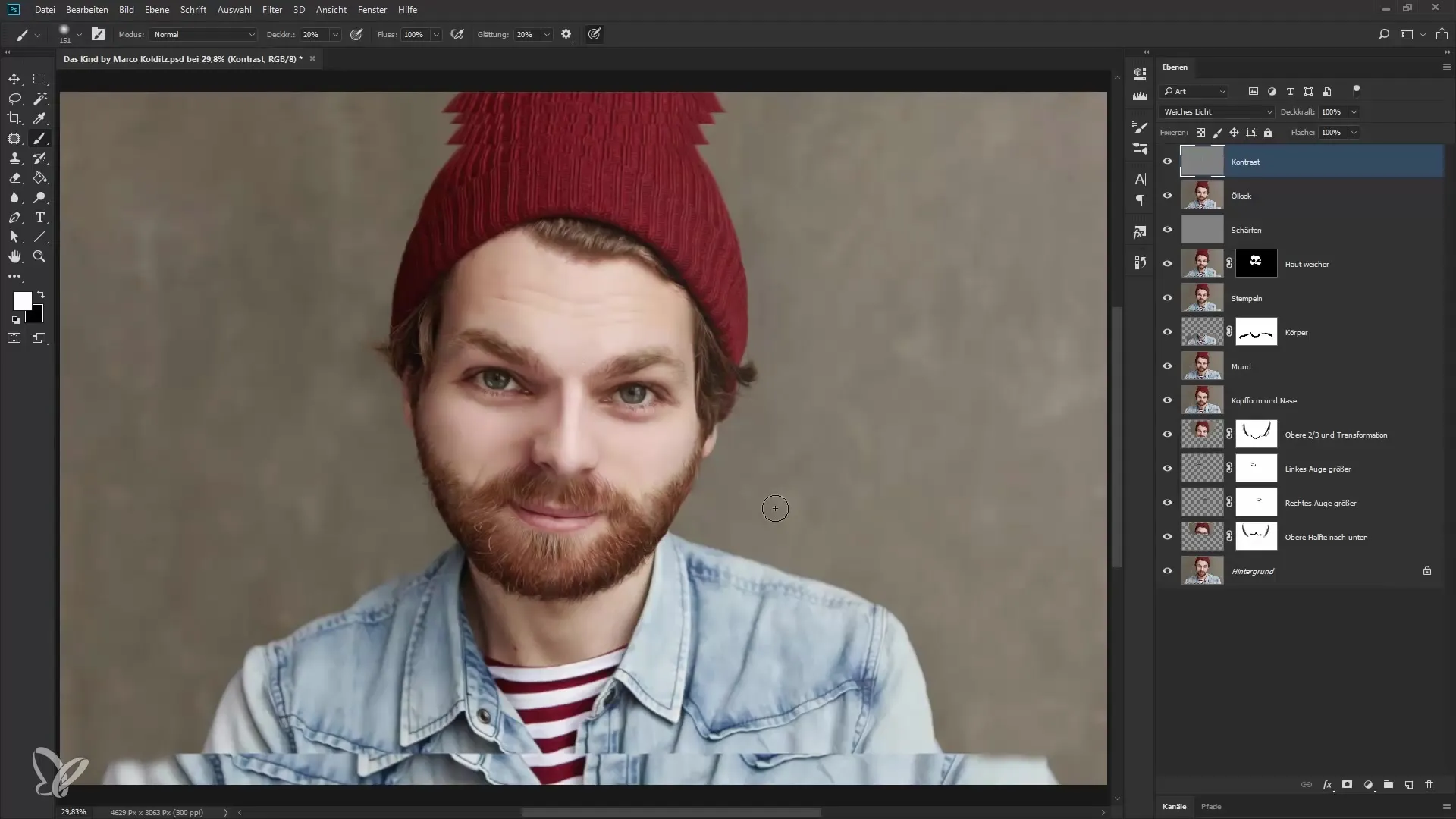
Hranie so svetlom a tieňom si vyžaduje trpezlivosť. Napríklad môžeš tváre na lícach zosvetliť tak, že opäť použiješ bielu. Nezabudni pravidelne prechádzať medzi čiernou a bielou, aby si našiel požadovanú rovnováhu. Ak zvolíš jasnejšiu farbu, príslušné oblasti budú zosvetlené, pričom jasné miesta môžu byť obzvlášť zdôraznené. Tento proces opakuj aj pre iné oblasti, ako sú vlasy alebo pery, aby si dosiahol žiarivý efekt.
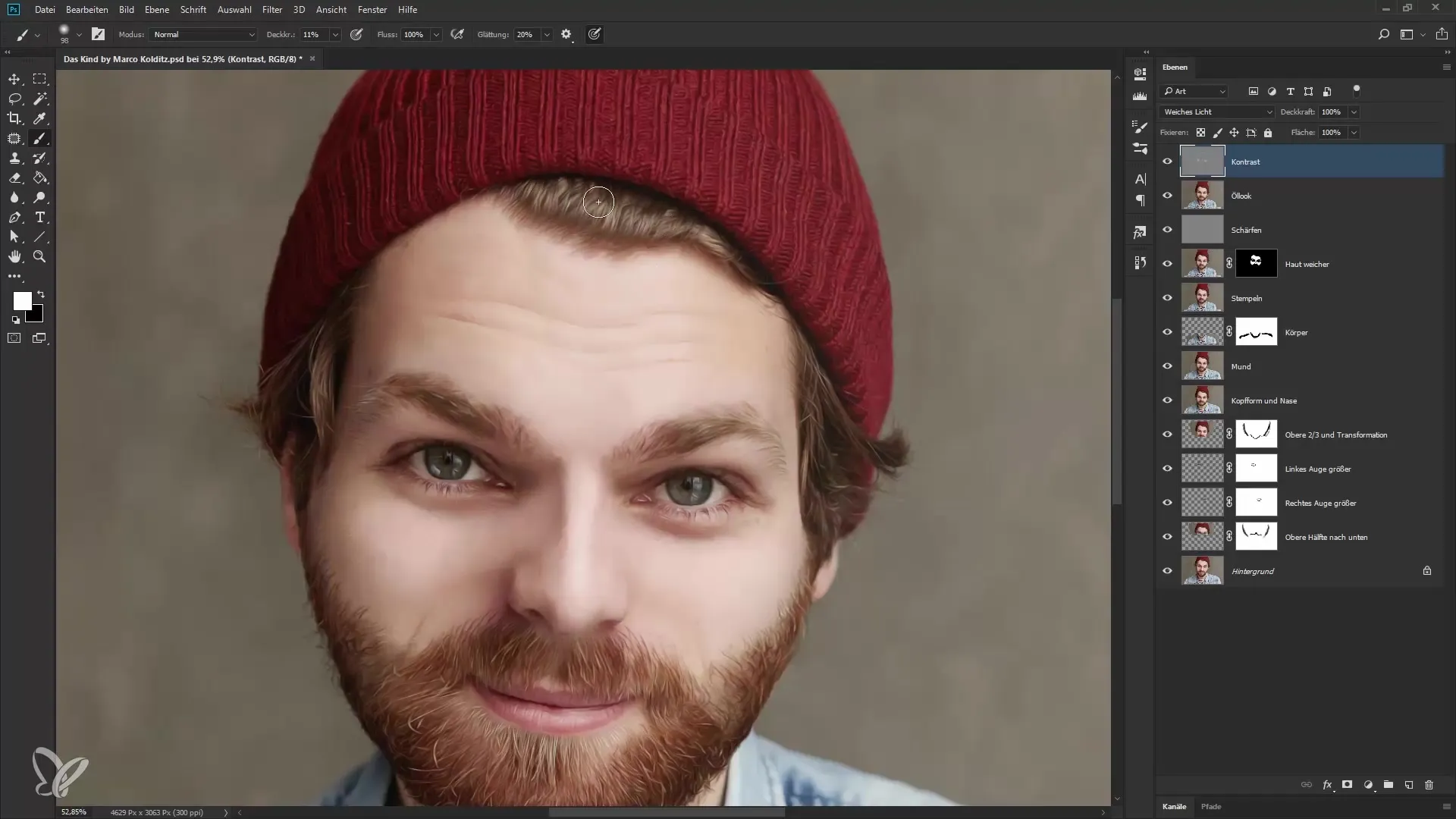
Ako skončíš so svetelnými oblasťami, prejdeme na tiene. Stlač klávesu „X“, aby si prešiel na čiernu. Teraz môžeš cielene nanášať tiene, napríklad na okrajoch čiapky alebo na krku. Tiene by mali zdôrazňovať hĺbku tváre a opticky vytvárať trojrozmerný efekt. Dávaj pozor, aby si to nepreháňal, najmä nie pri kontúrach, ako sú obočie alebo vlasy.
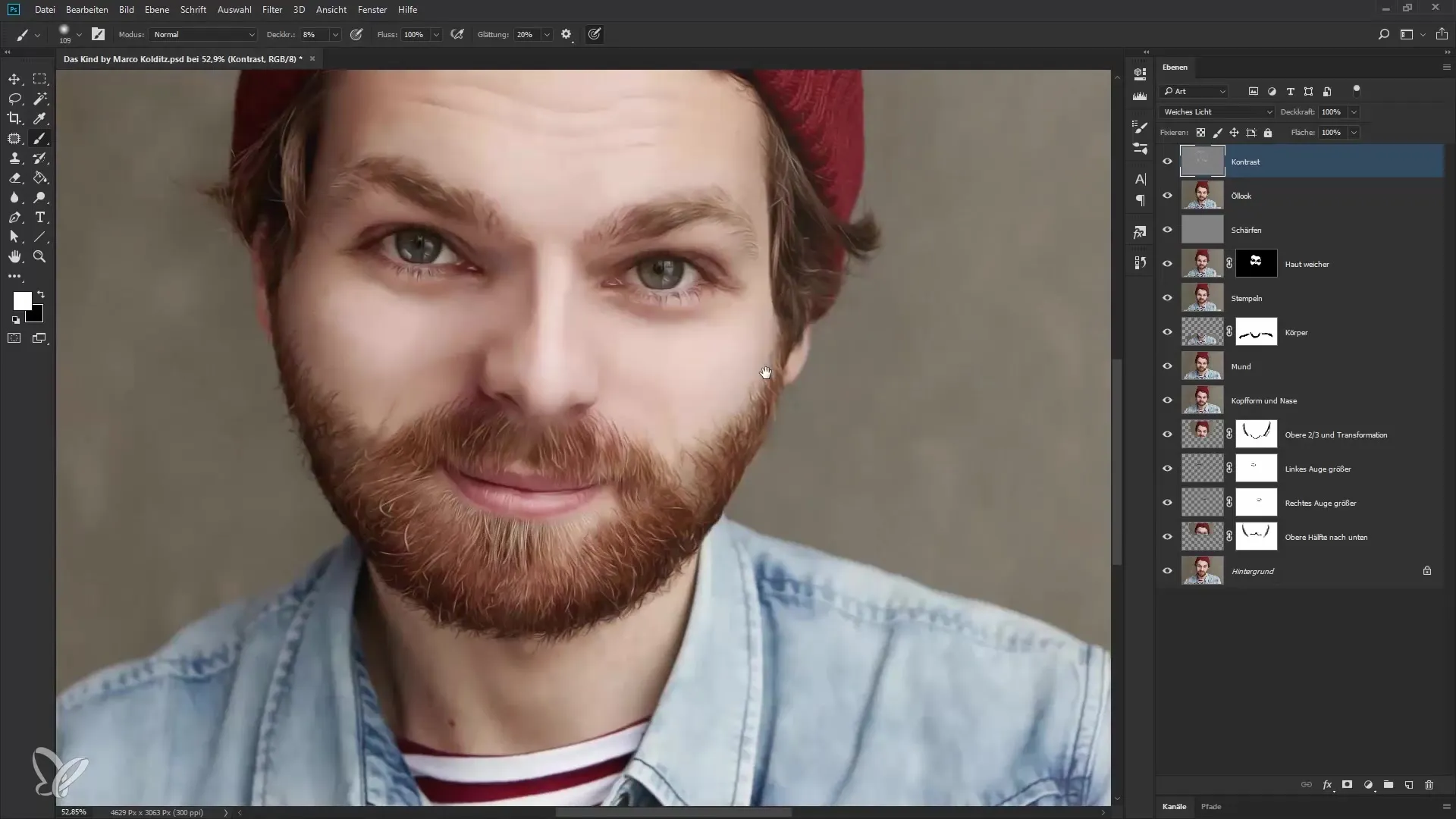
Elegantné zaobchádzanie s tieňmi pomáha dosiahnuť schému dieťaťa. Celkový obraz by mal byť podfarbený pridaním tieňov ešte vzrušujúcejší a kontrastnejší. Daj si čas a experimentuj pri práci na perách alebo iných znakoch na tvári. Kľúčom je vyvinúť cit pre usporiadanie svetla a tieňa.
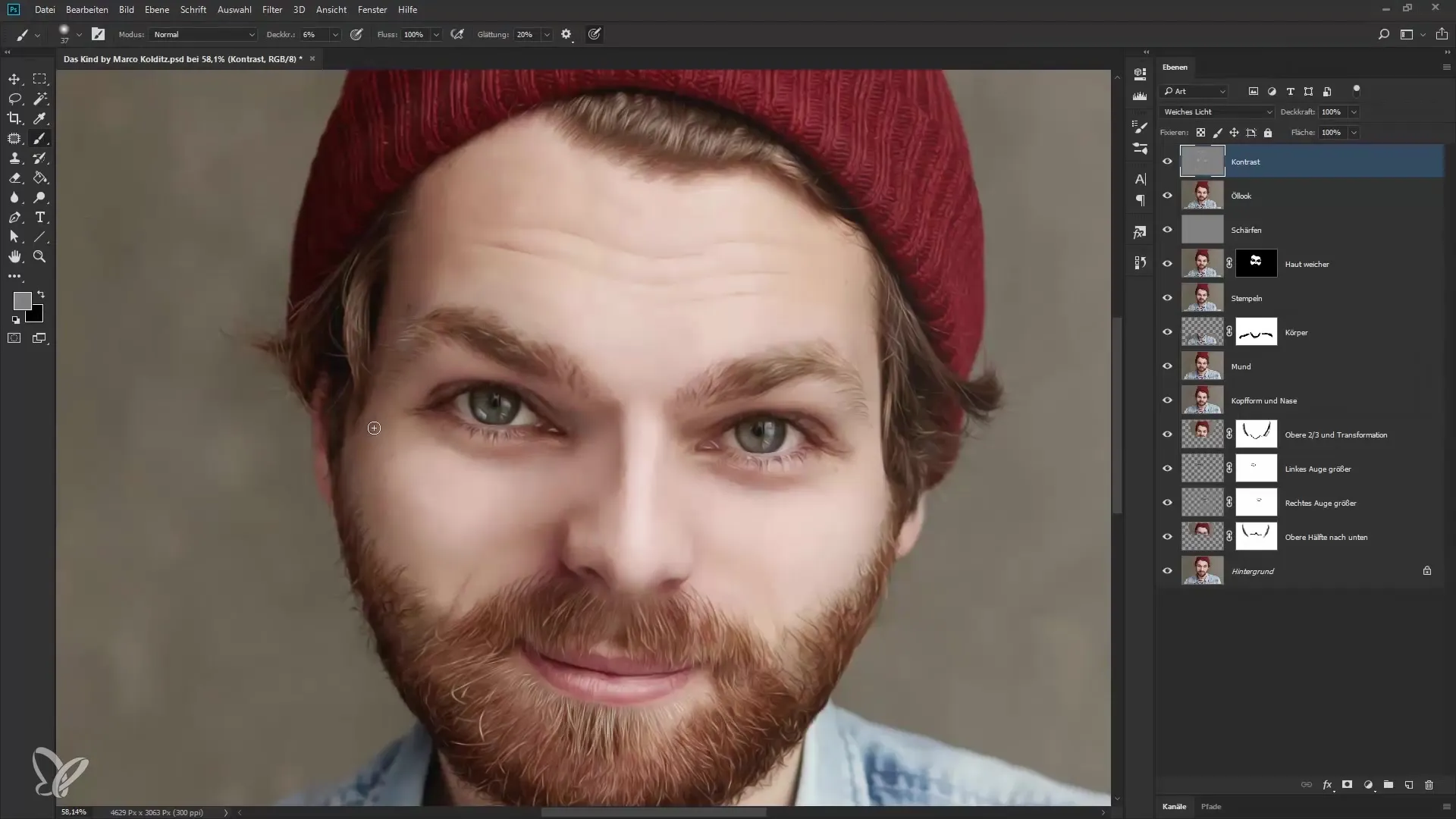
Ako skončíš s celou úpravou, môžeš si získať lepší prehľad pomocou masky vrstvy. Tým získaš dobrý pocit o tom, kde si umiestnil tiene a svetlo v obraze. Dávaj pozor, aby celkový dojem ostal harmonický a proporcie tváre neboli stratené.
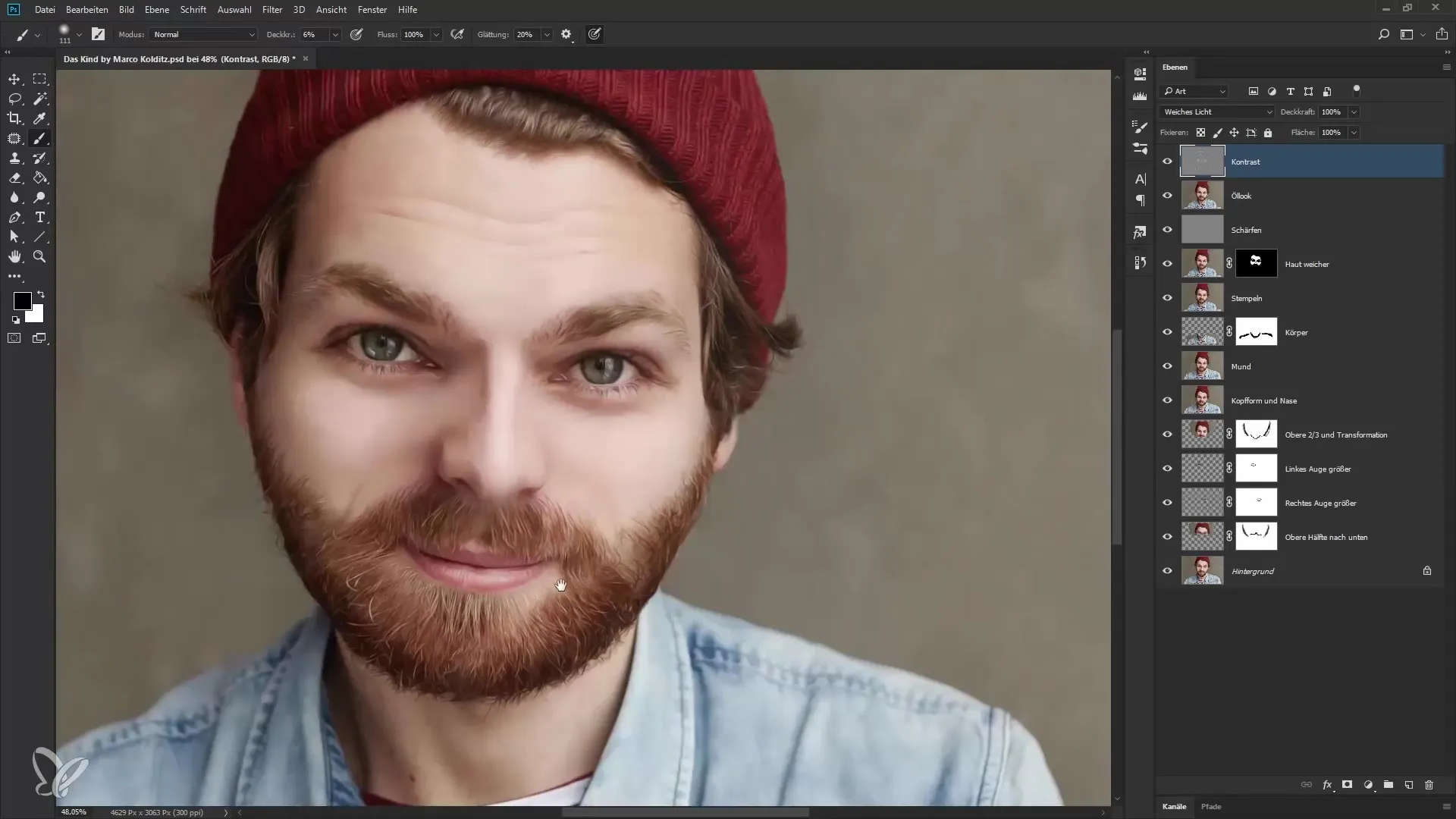
Zhrnutie – Portrét v schéme dieťaťa: Účinné zvyšovanie kontrastov
V tejto príručke si sa naučil, ako efektívne zvýšiť kontrast vo svojom portréte pomocou svetla a tieňa. Prácou s oddelenými vrstvami a cielene nasadenými efektmi svetla a tmy získa tvoj obraz väčšiu hĺbku a pôsobí atraktívnejšie. Oplatí sa experimentovať s rôznymi technikami a byť trpezlivý v procese.
Často kladené otázky
Ako môžem nastaviť priepustnosť štetca?Priepustnosť štetca môžeš nastaviť v hornom menu v oblasti štetca.
Čo robí režim „mäkké svetlo“?Režim „mäkké svetlo“ umožňuje jemné prechody medzi obrazom a novou vrstvou, bez vytvárania ostrých okrajov.
Ako môžem vrátiť úpravy?Úpravy môžeš vrátiť stlačením „Ctrl + Z“ alebo výberom možnosti vrátiť v menu úprav.
Prečo je dôležité používanie stredne šedej?Stredne šedá slúži ako neutrálny bod, aby si neskôr mohol jednoduchšie urobiť úpravy a zároveň si udržal kontrolu nad jasnosťou.
Ako zabrániť neprirodzenej preexponovaniu?Dávaj pozor, aby si jemne maľoval štetcom a pravidelne znižoval priepustnosť, najmä v jasných oblastiach.


